Android-cmd命令
android 安装步骤详解

1. Android开发环境搭建Android应用程序可以在所有的主流操作系统(WindowS、Mac、Linux)上开发。
我选择在Windows平台上进行开发与测试。
在Windows下开发平台的搭配为JDK+Eclipse+ ADT + Android SDK。
1)所需软件(1)JDK。
我准备的JDK(Java Development Kit)版本是1.6.0_26的,如果JDK版本在1.5以下的话,我试过安装Eclipse 3.5会运行不起来,提示JDK版本过低,需要1.5或者1.6的。
/technetwork/indexes/downloads/index.html环境变量:新建—变量名:JA V A_HOME 变量值:安装目录再新建—变量名:classpath变量值:;%JA V A_HOME%/lib/rt.jar;%JA V A_HOME%/lib/tools.jar单击确定按钮后找到path变量,双击之,在变量值最前面添加:“%JA V A_HOME%bin;”上述环境变量配置非必需步骤。
验证java是否安装正确开始菜单运行cmd java –version显示正确的java版本即为安装正确。
(2)Eclipse 。
Eclipse我安装的是最新版的Eclipse 3.6。
一开始安装了Eclipse 3.4,始终装不上ADT插件,后来换了Eclipse3.5结果还是不行,装了Eclipse 3.6之后才安装ADT成功。
/downloads/(3)ADT。
ADT(Android Development Tools)是安装在Eclipse上的一个插件,安装之后才能够开发Android程序。
我用的版本是ADT-12.0.0。
ADT也可以用Eclipse在线安装,不过比较慢。
(4)Android SDK 。
Android SDK是所有工作中很关键的一步,很容易安装失败,需要在线下载安装,我是安装了一天一夜才安装完。
解决android 模拟器上网问题

android 模拟器上网问题分类:android 2011-05-06 17:00 202人阅读评论(0) 收藏举报方法一首先,Windows下,配置Adroid环境变量(Win7为例)1、桌面右键——》我的电脑——》高级系统设置2、高级——》环境变量——》系统变量——》Path3、添加Android SDK目录到系统变量Path中,如下图:注:F:/Pro-files/android-sdk-windows/tools,添加到系统Path如果有F:/Pro-files/android-sdk-windows/platform-tools,也一并添加到系统Path,说明:最新版的Android SDK安装,emulator命令一般在tools目录中,adb命令移到了platform-tools目录接着,启动模拟器1、cmd (Ctrl+R,启动命令提示符窗体)2、emulator -avd avd2.1 (启动模拟器,avd2.1 为您安装Android的模拟器名称Name)3、cmd (Ctrl+R,再另启动命令提示符窗体)然后,将网络连接代理设置写入配置数据库1、adb shell (进入模拟器的linux系统,成功启动模拟器后,此命令才有效)假如你的上网代理IP是10.10.26.252 :10802、写数据到数据库,更新系统设置sqlite3 /data/data/com.android.providers.settings/databases/settings.db "INSERT INTO system VALUES(99,'http_proxy','10.33.176.166 :8080')"3、查询数据库,看是否成功更改了系统设置:sqlite3 /data/data/com.android.providers.settings/databases/settings.db "SELECT * FROM system"说明:sqlite 是Android手机系统采用的微型数据库,您可以理解成我们常用的Access、MySQL、SQL Server等数据库4、重启模拟器,使用Browser直接上网Internet最后,如果想删除数据库,请执行以下命令:sqlite3 /data/data/com.android.providers.settings/databases/settings.db "DELETE FROM system WHERE _id=99"============================================================== =================方法二1、参照方法一,设置系统变量,启动模拟器2、依次进入settings->Wireless controls->Mobile networks->Access Point Names3、设置以下参数:- Proxy : your proxy address- Port : your proxy port- Username : your username if needed, or <Not set>Password : your password if needed, or <Not set>4、设置DNS参数:Android 模拟器默认的地址是10.0.2.3,默认的DNS也是10.0.2.3,对于在家里上网学习Android的人(像我)来讲,一般电脑的IP都是192.168.1.100之类的,不在同一个网段。
最全CMD指令大全

最全CMD指令大全辅助工具向导acsetups.exe > acs setup dcom server executableactmovie.exe > 直接显示安装工具append.exe > 允许程序打开制定目录中的数据arp.exe > 显示和更改计算机的ip与硬件物理地址的对应列表 at.exe > 计划运行任务atmadm.exe > 调用管理器统计attrib.exe > 显示和更改文件和文件夹属性autochk.exe > 检测修复文件系统autoconv.exe > 在启动过程中自动转化系统autofmt.exe > 在启动过程中格式化进程autolfn.exe > 使用长文件名格式bootok.exe > boot acceptance application for registry bootvrfy.exe > 通报启动成功cacls.exe > 显示和编辑aclcalc.exe > 计算器cdplayer.exe > cd播放器change.exe > 与终端服务器相关的查询charmap.exe > 字符映射表chglogon.exe > 启动或停用会话记录chgport.exe > 改变端口(终端服务)chgusr.exe > 改变用户(终端服务)chkdsk.exe > 磁盘检测程序chkntfs.exe > 磁盘检测程序cidaemon.exe > 组成ci文档服务cipher.exe > 在ntfs上显示或改变加密的文件或目录 cisvc.exe > 索引内容ckcnv.exe > 变换cookiecleanmgr.exe > 磁盘清理cliconfg.exe > sql客户网络工具clipbrd.exe > 剪贴簿查看器clipsrv.exe > 运行clipboard服务clspack.exe > 建立系统文件列表清单cluster.exe > 显示域的集群_cmd_.exe > 没什么好说的!cmdl32.exe > 自动下载连接管理cmmgr32.exe > 连接管理器cmmon32.exe > 连接管理器监视cmstp.exe > 连接管理器配置文件安装程序 comclust.exe > 集群comp.exe > 比较两个文件和文件集的内容* compact.exe > 显示或改变ntfs分区上文件的压缩状态 conime.exe > ime控制台control.exe > 控制面板convert.exe > 转换文件系统到ntfsconvlog.exe > 转换iis日志文件格式到ncsa格式cprofile.exe > 转换显示模式cscript.exe > 较本宿主版本csrss.exe > 客户服务器runtime进程csvde.exe > 日至格式转换程序dbgtrace.exe > 和terminal server相关dcomcnfg.exe > dcom配置属性dcphelp.exe > ?dcpromo.exe > ad安装向导ddeshare.exe > dde共享ddmprxy.exe >debug.exe > 就是debug啦!dfrgfat.exe > fat分区磁盘碎片整理程序 dfrgntfs.exe > ntfs分区磁盘碎片整理程序 dfs_cmd_.exe > 配置一个dfs树dfsinit.exe > 分布式文件系统初始化dfssvc.exe > 分布式文件系统服务器diantz.exe > 制作cab文件diskperf.exe > 磁盘性能计数器dllhost.exe > 所有com+应用软件的主进程dllhst3g.exe >dmadmin.exe > 磁盘管理服务dmremote.exe > 磁盘管理服务的一部分 dns.exe > dns applications dnsdoskey.exe > 命令行创建宏dosx.exe > dos扩展dplaysvr.exe > 直接运行帮助drwatson.exe > 华生医生错误检测drwtsn32.exe > 华生医生显示和配置管理dtcsetup.exe > installs mdtcdvdplay.exe > dvd播放dxdiag.exe > direct-x诊断工具edlin.exe > 命令行的文本编辑器(历史悠久啊!) edlin.exe > 命令行的文本编辑器(历史悠久啊!) esentutl.exe > ms数据库工具eudcedit.exe > type造字程序eventvwr.exe > 事件查看器evnt_cmd_.exe > event to trap translator; configuration tool evntwin.exe > event to trap translator setupexe2bin.exe > 转换exe文件到二进制expand.exe > 解压缩extrac32.exe > 解cab工具fastopen.exe > 快速访问在内存中的硬盘文件faxcover.exe > 传真封面编辑faxqueue.exe > 显示传真队列faxsend.exe > 发送传真向导faxsvc.exe > 启动传真服务fc.exe > 比较两个文件的不同find.exe > 查找文件中的文本行findstr.exe > 查找文件中的行finger.exe > 一个用户并显示出统计结果 fixmapi.exe > 修复mapi文件flattemp.exe > 允许或者禁用临时文件目录fontview.exe > 显示字体文件中的字体forcedos.exe > forces a file to start in dos mode. 强制文件在dos模式下运行freecell.exe > popular windows game 空当接龙ftp.exe > file transfer protocol used to transfer files over a network conne ction 就是ftp了gdi.exe > graphic device interface 图形界面驱动grovel.exe >grpconv.exe > program manager group convertor 转换程序管理员组help.exe > displays help for windows 2000 commands 显示帮助hostname.exe > display hostname for machine. 显示机器的hostnameie4uinit.exe > ie5 user install tool ie5用户安装工具ieshwiz.exe > customize folder wizard 自定义文件夹向导iexpress.exe > create and setup packages for install 穿件安装包iisreset.exe > restart iis admin service 重启iis服务internat.exe > keyboard language indicator applet 键盘语言指示器ipconfig.exe > windows 2000 ip configuration. 察看ip配置ipsecmon.exe > ip security monitor ip安全监视器ipxroute.exe > ipx routing and source routing control program ipx路由和源路由控制程序irftp.exe > setup ftp for wireless communication 无线连接ismserv.exe > intersite messaging service 安装或者删除service control manager 中的服务jdbgmgr.exe > microsoft debugger for java 4 java4的调试器jetconv.exe > convert a jet engine database 转换jet engine数据库jetpack.exe > compact jet database. 压缩jet数据库jview.exe > command-line loader for java java的命令行装载者krnl386.exe > core component for windows 2000 2000的核心组件label.exe > change label for drives 改变驱动器的卷标lcwiz.exe > license compliance wizard for local or remote systems. 许可证符合向导ldifde.exe > ldif cmd line manager ldif目录交换命令行管理licmgr.exe > terminal server license manager 终端服务许可协议管理lights.exe > display connection status lights 显示连接状况llsmgr.exe > windows 2000 license manager 2000许可协议管理llssrv.exe > start the license server 启动许可协议服务器lnkstub.exe >locator.exe > rpc locator 远程定位lodctr.exe > load perfmon counters 调用性能计数logoff.exe > log current user off. 注销用户lpq.exe > displays status of a remote lpd queue 显示远端的lpd打印队列的状态,显示被送到基于unix的服务器的打印任务lpr.exe > send a print job to a network printer. 重定向打印任务到网络中的打印机。
Android系列教程(十七) 解决WiFi连接不稳定

Android系列教程(十七) 解决WiFi连接不稳定日常生活中,我们在使用WiFi的时候会发现,网络连接会时不时的断开,虽然图标仍旧显示成功连接WiFi,但是却无法打开网页。
如果无线路由在设置一直开启的情况下,出现如此情况就是因为手机芯片的省电模式,会将WiFi模块休眠,导致我们无法正常连接网络。
故我们只要修改WiFi省电方面的设置,在WiFi开启的情况下一直保持连接,上述情况就不会出现了。
【软件准备】1.Android SDK 【点击下载】2.WiFi配置文件【点击下载】【解决方案】步骤一:安装USB驱动这个相关步骤其实笔者已经在之前的Android系列教程中介绍,故今天简要叙述一下过程。
进入设置-应用程序-开发-USB调试,将第一个选项打钩选中。
然后通过USB线连接电脑,提示安装驱动。
如果是32位的系统选择x86文件夹安装驱动,如果是64位系统选择amd64文件夹。
步骤二:软件准备将提供的软件工具包中的TMG文件夹,放到C盘根目录下。
之所以放于此不是指定位置,只是为了后续在MS-DOS中进入文件夹带来方便。
文件夹路径:C:\TMG\。
然后将我们提供下载的配置文件wlan.rar解压到C盘根目录下,或者也置于C:\TMG\中,只需最后在推送配置文件中匹配相应文件路径即可。
图为:辅助软件准备步骤三:传输配置文件打开开始-运行-CMD,然后输入命令cd C:\TMG (如果你解压的文件夹不是C:\TMG,则根据自己的位置修改命令),命令运行成功会显示C:\TMG>_图为:电脑端操作截图通过我们之前介绍过的ADB命令传送配置文件:传送配置文件命令:adb devicesadb remountadb push c:\wlan.ini /system/etc/wifi/wlan.ini。
CMD命令大全,史上最全最详细
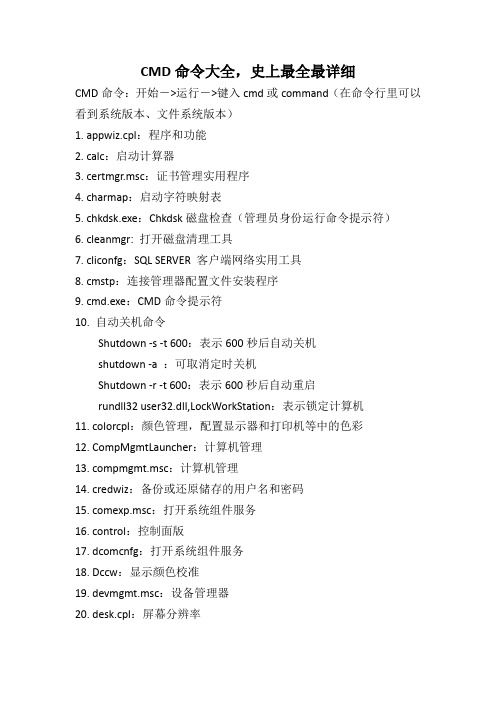
CMD命令大全,史上最全最详细CMD命令:开始->运行->键入cmd或command(在命令行里可以看到系统版本、文件系统版本)1. appwiz.cpl:程序和功能2. calc:启动计算器3. certmgr.msc:证书管理实用程序4. charmap:启动字符映射表5. chkdsk.exe:Chkdsk磁盘检查(管理员身份运行命令提示符)6. cleanmgr: 打开磁盘清理工具7. cliconfg:SQL SERVER 客户端网络实用工具8. cmstp:连接管理器配置文件安装程序9. cmd.exe:CMD命令提示符10. 自动关机命令Shutdown -s -t 600:表示600秒后自动关机shutdown -a :可取消定时关机Shutdown -r -t 600:表示600秒后自动重启rundll32 user32.dll,LockWorkStation:表示锁定计算机11. colorcpl:颜色管理,配置显示器和打印机等中的色彩12. CompMgmtLauncher:计算机管理13. compmgmt.msc:计算机管理14. credwiz:备份或还原储存的用户名和密码15. comexp.msc:打开系统组件服务16. control:控制面版17. dcomcnfg:打开系统组件服务18. Dccw:显示颜色校准19. devmgmt.msc:设备管理器20. desk.cpl:屏幕分辨率21. dfrgui:优化驱动器Windows 7→dfrg.msc:磁盘碎片整理程序22. dialer:电话拨号程序23. diskmgmt.msc:磁盘管理24. dvdplay:DVD播放器25. dxdiag:检查DirectX信息26. eudcedit:造字程序27. eventvwr:事件查看器28. explorer:打开资源管理器29. Firewall.cpl:Windows防火墙30. FXSCOVER:传真封面编辑器31. fsmgmt.msc:共享文件夹管理器32. gpedit.msc:组策略33. hdwwiz.cpl:设备管理器34. inetcpl.cpl:Internet属性35. intl.cpl:区域36. iexpress:木马捆绑工具,系统自带37. joy.cpl:游戏控制器38. logoff:注销命令39. lusrmgr.msc:本地用户和组40. lpksetup:语言包安装/删除向导,安装向导会提示下载语言包41. lusrmgr.msc:本机用户和组42. main.cpl:鼠标属性43. mmsys.cpl:声音44. magnify:放大镜实用程序45. mem.exe:显示内存使用情况(如果直接运行无效,可以先管理员身份运行命令提示符,在命令提示符里输入mem.exe>d:a.txt 即可打开d盘查看a.txt,里面的就是内存使用情况了。
cmd命令大全

cmd命令大全CMD命令大全。
CMD命令是Windows操作系统中非常重要的一部分,它可以帮助用户完成各种系统管理任务和操作。
本文将为大家详细介绍一些常用的CMD命令,希望能够帮助大家更好地理解和应用这些命令。
1. dir。
dir命令用于列出指定目录中的文件和子目录。
在CMD中输入dir后按回车,系统将列出当前目录下的所有文件和子目录的详细信息,包括文件名、文件大小、创建日期等。
2. cd。
cd命令用于改变当前目录。
在CMD中输入cd加上目标目录的路径,按回车后系统将切换到指定的目录中。
3. mkdir。
mkdir命令用于创建新目录。
在CMD中输入mkdir加上目录名,按回车后系统将在当前目录下创建一个新的子目录。
4. del。
del命令用于删除指定的文件。
在CMD中输入del加上文件名,按回车后系统将删除指定的文件。
5. copy。
copy命令用于复制文件。
在CMD中输入copy加上源文件路径和目标文件路径,按回车后系统将复制源文件到目标路径。
6. move。
move命令用于移动文件。
在CMD中输入move加上源文件路径和目标文件路径,按回车后系统将移动源文件到目标路径。
7. ren。
ren命令用于重命名文件。
在CMD中输入ren加上原文件名和新文件名,按回车后系统将把原文件重命名为新文件名。
8. type。
type命令用于显示文件内容。
在CMD中输入type加上文件名,按回车后系统将显示指定文件的内容。
9. tasklist。
tasklist命令用于显示当前运行的所有进程。
在CMD中输入tasklist,按回车后系统将列出当前所有正在运行的进程的详细信息。
10. taskkill。
taskkill命令用于结束指定的进程。
在CMD中输入taskkill加上进程ID,按回车后系统将结束指定的进程。
11. ipconfig。
ipconfig命令用于显示当前网络配置信息。
在CMD中输入ipconfig,按回车后系统将显示当前计算机的网络配置信息,包括IP地址、子网掩码、网关等。
安卓系统指令代码大全

WLAN、GPS及蓝牙测试的代码*#*#232339#*#*或*#*#526#*#*或*#*#528#*#*–WLAN测试*#*#232338#*#*–显示WiFiMAC地址*#*#1472365#*#*–GPS测试*#*#1575#*#*–其它GPS测试*#*#232331#*#*–蓝牙测试*#*#232337#*#*–显示蓝牙装置地址*#*#8255#*#*启动GTalk服务监视器显示手机软件版本的代码*#*#4986*2650468#*#*–PDA、Phone、H/W、RFCallDate*#*#1234#*#*–PDA及Phone*#*#1111#*#*–FTASW版本*#*#2222#*#*–FTAHW版本*#*#44336#*#*–PDA、Phone、CSC、Build Time、Changelist number各项硬件测试*#*#0283#*#*–Packet Loopback*#*#0*#*#*–LCD测试*#*#0673#*#*或*#*#0289#*#*–Melody测试When you are old and grey and full of sleep, And nodding by the fire, take down this book, And slowly read, and dream of the soft look Your eyes had once, and of their shadows deep; How many loved your moments of glad grace, And loved your beauty with love false or true, But one man loved the pilgrim soul in you,And loved the sorrows of your changing face; And bending down beside the glowing bars, Murmur, a little sadly, how love fledAnd paced upon the mountains overheadAnd hid his face amid a crowd of stars.The furthest distance in the worldIs not between life and deathBut when I stand in front of youYet you don't know thatI love you.The furthest distance in the worldIs not when I stand in front of youYet you can't see my loveBut when undoubtedly knowing the love from both Yet cannot be together.The furthest distance in the worldIs not being apart while being in loveBut when I plainly cannot resist the yearningYet pretending you have never been in my heart. The furthest distance in the worldIs not struggling against the tidesBut using one's indifferent heartTo dig an uncrossable riverFor the one who loves you.倚窗远眺,目光目光尽处必有一座山,那影影绰绰的黛绿色的影,是春天的颜色。
android 手机刷机命令

第二种进入方法是,手机完全断电,按住音量向下+电源键不放。进入hboot之后点击下电源键
接下来就是刷入boot和recovery了。
把recovery.img和boot.img提取放到刚才下载的文件夹里面。
回到cmd。运行命令。
单刷boot.img命令 : fastboot flash boot boot.img
列出adb设备:adb devices
进入shell:adb shell
查看设备日志:adb logcat
发送文件到设备SD卡:adb push D:\myfile.pdf /sdcard/
从设备SD卡获取文件:adb pull /sdcard/myfile.pdf D:\
列出fastboot设备:fastboot devices
查看adb命令帮助:adb help
查看fastboot命令帮助:fastboot help
解压运行里面的cmd.exe 我的是直接在系统里面提取的cmd。不一定都适用。如果不能运行那就
点击பைடு நூலகம்始-运行-cmd 进入这个文件夹。运行fastboot命令
手机进入fastboot模式有2种方法。如果你的手机能用adb识别到,有时候卡在第一屏也可以识别
你可以先运行 adb devices
我们通过adb命令进入fastboot吧。
运行命令adb reboot bootloader
这样手机就进入fastboot usb模式,如果电脑驱动没装好,这里会识别不到的
单刷recovery.img命令 : fastboot flash recovery recovery.img
像前一段时间更新了固件,很多人无法打开WIFI,但是刷入了boot.img就可以解决了,用的就是这个方法
cmd命令大全cmd

cmd命令大全(cmd)在Windows操作系统中,CMD(命令提示符)是一个重要的命令行工具,它允许用户以文本方式执行各种命令和操作。
下面是一些常见的CMD命令和功能:1.cd:改变当前目录。
例如,cd \切换到根目录,cd .返回上一级目录,cd foldername切换到指定文件夹。
2.dir:列出当前目录中的文件和文件夹。
例如,dir /a显示隐藏文件,dir/s显示子目录中的文件。
3.md:创建新的目录。
例如,md foldername创建名为 "foldername" 的新目录。
4.rd:删除目录。
例如,rd foldername删除名为 "foldername" 的目录。
注意:该命令不可逆,请谨慎使用。
5.copy:复制文件和目录。
例如,copy source.txt destination.txt将"source.txt" 复制为 "destination.txt"。
6.move:移动文件和目录。
例如,move source.txt destination.txt将"source.txt" 移动到 "destination.txt"。
7.ren:重命名文件或目录。
例如,ren source.txt destination.txt将"source.txt" 重命名为 "destination.txt"。
8.del:删除文件。
例如,del file.txt删除名为 "file.txt" 的文件。
9.cls:清除命令行窗口的内容。
10.ping:测试网络连接。
例如,ping 测试到 Google 的连接情况。
11.ipconfig:显示网络配置信息。
例如,ipconfig /all显示所有网络配置信息。
stat:显示网络连接状态。
cmd指令大全

cmd指令大全CMD指令大全。
CMD指令是Windows操作系统中的命令行工具,可以通过CMD来执行各种操作系统指令。
在日常使用中,熟练掌握CMD指令可以帮助我们更高效地管理和操作计算机。
本文将为大家介绍一些常用的CMD指令,希望能够帮助大家更好地利用这一工具。
1. cd。
cd指令用于改变当前目录。
例如,输入“cd C:\Windows”可以切换到Windows目录;输入“cd..”可以返回上一级目录。
2. dir。
dir指令用于列出当前目录中的文件和子目录。
输入“dir”可以列出当前目录下的所有文件和子目录的详细信息。
3. mkdir。
mkdir指令用于创建新的目录。
输入“mkdir NewFolder”可以在当前目录下创建一个名为NewFolder的新目录。
4. del。
del指令用于删除文件。
输入“del FileName.txt”可以删除当前目录下名为FileName的文件。
5. rmdir。
rmdir指令用于删除目录。
输入“rmdir FolderName”可以删除当前目录下名为FolderName的目录。
6. copy。
copy指令用于复制文件。
输入“copy SourceFile.txt TargetFolder”可以将SourceFile.txt文件复制到TargetFolder目录中。
7. move。
move指令用于移动文件。
输入“move SourceFile.txt TargetFolder”可以将SourceFile.txt文件移动到TargetFolder目录中。
8. ren。
ren指令用于重命名文件或目录。
输入“ren OldName.txt NewName.txt”可以将OldName.txt文件重命名为NewName.txt。
9. type。
type指令用于显示文件内容。
输入“type FileName.txt”可以显示FileName.txt 文件的内容。
10. tasklist。
CMD常用命令大全(值得收藏)

CMD常用命令大全(值得收藏) CMD常用命令大全(值得收藏)前言•平常在学校上课忘记带鼠标,触摸板又有点不方便。
cmd 可以解决一大半问题!通过使用窗口命令,实现无鼠标办公!或者你想在朋友面前装个x,不妨运行一下tree •总而言之,cmd命令记一些常用的,还是很有帮助的!一、启动cmd方式1.用户启动,Win+r 输入cmd,Enter2.管理员启动,Win+r 输入cmd,Ctrl+Shift+Enter二、修改背景打开cmd,右击窗口点击属性,可以为cmd命令窗口设置文字与背景样式改成我这种透明、绿色字体是不是酷起来了!(仍万万是壁纸不是shell窗口背景)三、文件夹命令进入文件夹cd D:\typora\file返回上一级cd..跳转到根目录cd \跳转指定路径(假设现在在D:\typora跳转到D:\网页下载)cd D:\网页下载打开文件夹或文件start 文件名字新建文件夹md d:\typora\filemkdir newtest 进入根目录后使用新建空文件cd.> class="token punctuation">.txtcd.> class="token punctuation">.docxcd.> class="token punctuation">.ppttype nul> newtest.txttype nul>.txt新建非空文件echo 文件中的内容>new.txt删除文件(如果是del 文件夹A是删除文件夹A内的所有带后缀的文件,若文件夹A中有文件夹B,文件夹B不会被修改)del class="token punctuation">.txt删除指定后缀的文件del*.txtdel*.docx删除名为file的空文件夹rd file删除名为file的文件夹rd/s D:\file删除file文件夹下的所有文件rd file /s生成目录树,在文件少一些的路径尝试。
cmd命令使用方法

cmd命令使用方法CMD(命令提示符)是Windows操作系统中的命令行工具,通过输入不同的命令可以完成各种系统管理和操作任务。
本文将详细介绍CMD的常用命令和使用方法。
一、CMD基本操作1. 打开CMD窗口:点击"开始"按钮,然后在框中输入"cmd",并按下"Enter"键即可打开CMD窗口。
2.CMD命令的基本语法:命令[参数][选项]命令是指要执行的具体任务,参数是命令的附加信息,选项用于更改命令的默认行为。
3.CMD的快捷键:- Ctrl+C:中断当前正在执行的命令。
- Ctrl+V:粘贴从剪贴板复制的文本内容。
- Ctrl+A:选择整个命令行文本。
- Ctrl+←和Ctrl+→:按单词移动光标。
二、CMD常用命令1.目录和文件操作命令:- cd:改变当前目录。
- dir:列出当前目录中的文件和子目录。
- md:创建一个新目录。
- rd:删除一个空目录。
- del:删除文件。
- copy:复制文件或目录。
- move:移动文件或目录。
- rename:重命名文件或目录。
2.系统信息和配置命令:- systeminfo:显示计算机的详细配置信息。
- ipconfig:显示当前网络配置信息。
- ping:测试与目标主机的连通性。
- tasklist:列出所有正在运行的进程。
- shutdown:关闭电脑或重启电脑。
3.网络相关命令:- ping:测试与目标主机的连通性。
- ipconfig:显示当前网络配置信息。
- tracert:显示数据包在网络上的传输路径。
- netstat:显示计算机当前的活动网络连接。
- nslookup:查询域名的IP地址。
4.文本文件处理命令:- type:显示文本文件的内容。
- find:在文本文件中查找指定的字符串。
- more:逐页显示文本文件的内容。
- sort:对文本文件中的文本进行排序。
- findstr:根据指定的字符串查找文本。
CMD命令大全

CMD命令大全现在大家用的windows系统,都是离不开dos命令的操作。
学习dos系统操作,cmd命令提示符是不可或缺的。
下面是小编整理的关于的cmd命令大全相关内容,希望对大家有帮助。
cmd命令大全explorer-------打开资源管理器logoff--------注销命令tsshutdn-------60秒倒计时关机命令lusrmgr.msc----- 本机用户和组services.msc-----本地服务设置oobe/msoobe /a----检查xp是否激活notepad--------打开记事本cleanmgr-------**整理net start messenger----开始信使服务net stop messenger-----停止信使服务pmgmt.msc-----计算机管理conf-----------启动netmeeting dvdplay--------dvd播放器charmap--------启动字符映射表diskmgmt.msc----磁盘管理实用程序calc-----------启动计算器dfrg.msc-------磁盘碎片整理程序chkdsk.exe-----chkdsk磁盘检查devmgmt.msc--- 设备管理器regsvr32 /u *.dll----停止dll文件运行drwtsn32------ 系统医生rononce -p ----15秒关机dxdiag---------检查directx信息regedt32-------注册表编辑器msconfig.exe---系统配置实用程序rsop.msc-------组策略结果集mem.exe--------显示内存使用情况regedit.exe----注册表winchat--------xp自带局域网聊天progman--------程序管理器winmsd---------系统信息perfmon.msc----计算机性能监测程序winver---------检查windows版本sfc /scannow-----扫描错误并复原taskmgr-----任务管理器(2000/xp/2003) wmimgmt.msc----打开windows管理体系结构(wmi) wupdmgr--------windows更新程序w脚本--------windows脚本宿主设置write----------写字板winmsd---------系统信息wiaacmgr-------扫描仪和照相机向导mem.exe--------显示内存使用情况msconfig.exe---系统配置实用程序mplayer2-------简易widnows media player mspaint--------画图板mstsc----------远程桌面连接mplayer2-------媒体播放机magnify--------放大镜实用程序mmc------------打开控制台mobsync--------同步命令dcnfg-------打开系统组件服务ddeshare-------打开dde共享设置dvdplay--------dvd 播放器net stop messenger-----停止信使服务net start messenger----开始信使服务notepad--------打开记事本nslookup-------网络管理的工具向导ntbackup-------系统备份和还原narrator-------屏幕“讲述人” ntmsmgr.msc----移动存储管理器ntmsoprq.msc---移动存储管理员*作请求netstat -an----(tc)命令检查接口syncapp--------创建一个公文包sysedit--------系统配置编辑器sigverif-------文件签名验证程序sndrec32-------录音机shrpubw--------创建共享文件夹secpol.msc-----本地安全策略syskey---------系统加密,一旦加密就不能解开,保护windows xp系统的双重密码services.msc---本地服务设置sndvol32-------音量控制程序sfc.exe--------系统文件检查器sfc /scannow---windows文件保护tsshutdn-------60秒倒计时关机命令tourstart------xp简介(安装完成后出现的漫游xp程序) taskmgr--------任务管理器eventvwr-------事件查看器eudcedit-------造字程序explorer-------打开资源管理器packager-------对象包装程序perfmon.msc----计算机性能监测程序progman--------程序管理器regedit.exe----注册表rsop.msc-------组策略结果集regedt32-------注册表编辑器rononce -p ----15秒关机regsvr32 /u *.dll----停止dll文件运行regsvr32 /u zipfldr.dll------取消zip支持cmd.exe--------cmd命令提示符chkdsk.exe-----chkdsk磁盘检查certmgr.msc----证书管理实用程序calc-----------启动计算器charmap--------启动字符映射表cliconfg-------sql server 客户端网络实用程序clipbrd--------剪贴板查看器conf-----------启动netmeeting cleanmgr-------**整理ciadv.msc------索引服务程序osk------------打开屏幕键盘iexpress-------木马捆绑工具,系统自带fsmgmt.msc-----共享文件夹管理器utilman--------辅助工具管理器gpedit.msc-----组策略一、ping命令ping [-t] [-a] [-n count] [-l size][-f] [-i ttl] [-v tos] [-r count] [{-j hostlist|-k hostlist}] [-w timeout] [targetname] 1)参数: [-l size] 指定发送的回响请求消息中“数据”字段的长度(以字节表示),默认值为32,其最大值可以是65500。
在cmd或cygwin中看android虚拟机中的文件并把下载的apk程序安装在android机上

cmd窗口1、打开cmd窗口,进入adb.exe所在的文件夹目录,(adb是android中的一个很有用的工具,用来查看android虚拟机中内容,并进行相应操作),因为我的android-sdk-windows是放在D盘上,所以要先进入D盘,直接输入D:如图所示就可以直接进入D盘了,再输入cd android-sdk-windows\platform-tools从而进入了adb.exe所在的目录然后再输入命令:adb shell这时,就进入了虚拟机的根目录,可以用linux命令进行相应的操作了。
2、进入查看相应的文件信息如下:3、如果要退出,回到我们原来的adb所在的主机目录,用exit命令就可以了4、在adb所在的目录下,我们可以把我们主机上已经下载好的后缀名为.apk的程序,通过adb install 命令进行安装,如下图所示,名为whereami.apk的安装程序放在D盘目录下,安装时采用adb install <文件夹所在路径> 的格式就可以进行安装了,安装成功后显示success。
5、我们现在可以查看虚拟机上刚才安装好的程序,蓝色圈出来的就是我们刚才安装的程序了。
cygwin窗口2、打开cygwin窗口,输入命令顺序如下,进入目录后输入的是./adb shell(在执行命名之前都先加上./)与cmd中的输入稍有不同,因为cygwin中一直是用linux命令。
进入了虚拟机的根目录后的操作就与上面是一样的了进入目录后,如果执行一下adb.exe文件,如下图所示,则会显示adb的命令用法3、下面是安装放在d盘上的apk应用程序成功的示例。
4、将虚拟机上的文件导出到主机上面查看,下图中把文件导入到d盘根目录了,显示导出的文件大小3072 bytes,用时0.218s。
安卓

回车,如果直接返回说明数据线连接正确。
11、在DOS窗口输入“fastboot.exe -i 0x0fce oem unlock 0xKEY”。
(大写的KEY为你在步骤6中得到的你手机的解锁密码)
12、回车,解锁完成。
简易版工具下载——LOE推荐:
fastboot工具+数据线驱动(含32位/64位)
如果正确连接了,信号指示灯蓝灯亮
第四:把下载好的boot.rar文件解压后得到【flash boot-img.bat】和【boot.img】拷贝到fastboot文件夹里,如图
[:把fastboot文件夹放到【我的电脑-C盘的根目录里面】
第六:打开命令提示符(win7系统可以用按住shift键同时鼠标右键直接点选打开命令提示符,xp系统请往下看)
返回键 ——返回
相机键 ——选择(确定)
第八:刷完后、拔掉数据线、开机、会出现一个安卓机器人的图案、然后按几下音量键、直到出现以下画面就可以了、
[local]21[/local]
第九:对Recover要进行操作,具体按键命令如下:
音量+键/Home键(Home键会闪动) ——菜单向上一行
音量-键/Menu键(Menu键会闪动) ——菜单向下一行
以上3工具打包下载地址:/c0avgpozi7
第二:把RootXperia.zip拷贝到手机的TF卡上、放根目录(这个不用说明了把)
第三:按住NEO的菜单键(3个键最右边那个),按住的同时链接数据线,如果有提示安装驱动(在fastboot_with_Android_USB_file文件夹里)。
【CD \fastboot】CD后面有个空格、然后回车、
Android-cmd命令

1.5有了Android SDK和ADT后,需要创建虚拟机第一种方法:CMD进入Tools目录,输入android list target可显示虚拟机列表创建虚拟机实例android create avd --name MyAndroidVD1.5 --target 2--name 指定模拟器名称--target 目标模拟器序号Do you wish to create a custom hardware profile[no]是否要定制化手机硬件装置,直接回答no,采用默认值回答yes搭配指定想要仿真的手机硬件设置。
Camera support:是否要让手机支持照相机功能,默认为noMax VM application heap size内存容量Abstaracted LCD density:LCD屏设置Cache partition size:指定/cache分割区大小,默认66MSD Card support:是否要支持sdcard功能Cache partition support:是否支持额外的/cache分割区,这样放在/cache的暂存文件不会使用到Android系统空间Keyboard support:是否支持QWERTY键盘输入Audio playback support:是否支持音乐播放Audio recording support:是否支持录音DPad support:是否支持home,返回,电话,电源键等Maximum vertical camera pixels:最大垂直摄像头像素Accelerometer:是否支持加速器功能GPS support:是否支持GPS卫星导航功能Device ram size:是否更改手机内存容量,默认96Touch-screen support:是否支持触摸屏Battery support:是否要让手机支持电池功能GSM modem support:是否让手机支持GSM modem功能Track-ball support:是否让手机支持轨迹球功能Maximum horizontal camera pixels:摄像头最大水平像素查询创建的模拟器有哪些Tool路径>android list启动模拟器Tool路径>emulator -avd 模拟器名称更名Tool路径>android move avd -n 原模拟器名称-r 新模拟器名称删除Tool路径>android delete avd -n 模拟器名称生成应用实例CMDTools目录底下使用命令Android create project -k com.example.android.hello -a MyAcvitity -t 3 -p c:\HelloAndroid -k指定apk名称-a指定Activity名称-t指定模拟器-p指定生成目录准备工作创建模拟器android create avd -n 模拟器名称-t 21.mksdcard 1024MB sdcard.iso (建立存储镜像)2. emulator -avd 模拟器名称-sdcard sdcard.iso (启动模拟器)3.再打开一个cmd4.adb install *.apk (安装)adb(Android Debug Bridge)是Android提供的一个通用的调试工具,借助这个工具,我们可以管理设备或手机模拟器的状态。
cmd命令的用法
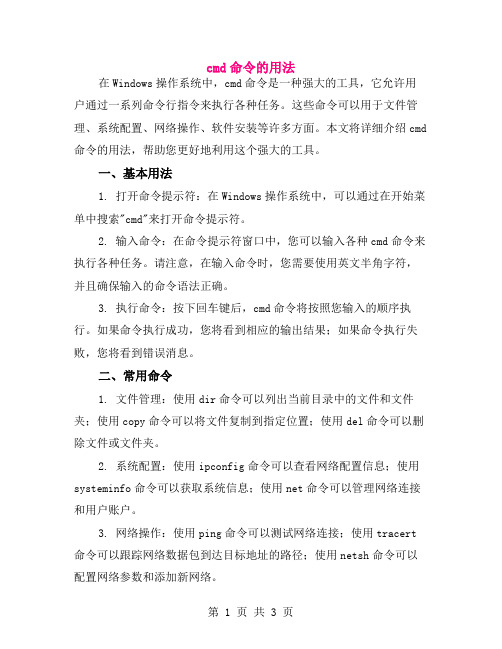
cmd命令的用法在Windows操作系统中,cmd命令是一种强大的工具,它允许用户通过一系列命令行指令来执行各种任务。
这些命令可以用于文件管理、系统配置、网络操作、软件安装等许多方面。
本文将详细介绍cmd 命令的用法,帮助您更好地利用这个强大的工具。
一、基本用法1. 打开命令提示符:在Windows操作系统中,可以通过在开始菜单中搜索"cmd"来打开命令提示符。
2. 输入命令:在命令提示符窗口中,您可以输入各种cmd命令来执行各种任务。
请注意,在输入命令时,您需要使用英文半角字符,并且确保输入的命令语法正确。
3. 执行命令:按下回车键后,cmd命令将按照您输入的顺序执行。
如果命令执行成功,您将看到相应的输出结果;如果命令执行失败,您将看到错误消息。
二、常用命令1. 文件管理:使用dir命令可以列出当前目录中的文件和文件夹;使用copy命令可以将文件复制到指定位置;使用del命令可以删除文件或文件夹。
2. 系统配置:使用ipconfig命令可以查看网络配置信息;使用systeminfo命令可以获取系统信息;使用net命令可以管理网络连接和用户账户。
3. 网络操作:使用ping命令可以测试网络连接;使用tracert 命令可以跟踪网络数据包到达目标地址的路径;使用netsh命令可以配置网络参数和添加新网络。
4. 软件安装:使用installmgr命令可以打开Windows安装程序,用于安装和卸载软件。
三、高级用法1. 参数和选项:cmd命令通常具有各种参数和选项,这些参数和选项可以影响命令的执行方式。
例如,使用/q参数可以安静模式执行命令,而不会显示任何输出结果;使用/s参数可以在目标文件夹中执行命令。
2. 组合使用多个命令:您可以将多个cmd命令组合在一起,形成一个批处理文件,以便批量执行相同的任务。
通过使用重定向符号(>、<和>>),可以将输出结果保存到文件中,或将输入数据提供给其他命令。
配置Android环境遇到的问题及解决办法

配置Android环境遇到的问题及解决办法配置Android环境遇到的问题及解决办法:1 环境安装地址2 其他:2.1 安装2.1.1 安装JDK,JRE成功安装之后,进⾏测试是否真的成功安装,点击【开始】----【运⾏】----输⼊ CMD,在命令提⽰符⾥⾯输⼊“Java -version”并按回车键,出现版本号则安装成功。
2.1.2 安装Adb2.1.3 打开Eclipse2.2 配置环境变量:2.2.1 配置JAVA环境变量 (见下⽅2.2.1)2.2.2 配置Android的adb环境变量(见下⽅2.2.2)相关⽂件2.3 可能遇到的问题及解决⽅法2.3.1 解决ADB server didn't ACK问题,连上⼿机问题出现如下情况ADB server didn't ACK* failed to start daemon *解决办法:⽅法⼀:(1)查看任务管理器,关闭所有adb.exe,或者运⾏->cmd,在命令窗⼝输⼊adb kill-server(2)重启eclipse即可更多详细(见下⽅2.3.1 解决ADB server didn't ACK问题,连上⼿机问题)2.2.1 配置JAVA环境变量:1. 下⾯开始配置环境变量,右击【我的电脑】---【属性】-----【⾼级】---【环境变量】,如图:2. 选择【新建系统变量】--弹出“新建系统变量”对话框,在“变量名”⽂本框输⼊“JAVA_HOME”,在“变量值”⽂本框输⼊JDK的安装路径(也就是步骤5的⽂件夹路径),单击“确定”按钮,如图:3. 在“系统变量”选项区域中查看PATH变量,如果不存在,则新建变量 PATH,否则选中该变量,单击“编辑”按钮,在“变量值”⽂本框的起始位置添加“%JAVA_HOME%\bin;%JAVA_HOME%\jre\bin;”或者是直接“%JAVA_HOME%\bin;”,单击确定按钮,如图:4. 在“系统变量”选项区域中查看CLASSPATH 变量,如果不存在,则新建变量CLASSPATH,否则选中该变量,单击“编辑”按钮,在“变量值”⽂本框的起始位置添加“.;%JAVA_HOME%\lib\dt.jar;%JAVA_HOME%\lib\tools.jar;”。
Android中实现用命令行同步网络时间

Android中实现⽤命令⾏同步⽹络时间⼀、简介Android基于Linux平台的开源⼿机操作系统。
⼆、原理既然是Linux,那就应该⽀持linux的各种命令⾏,⾼度的可配置,但实验发现Android是Google的⼀个⾼度阉割版的linux,很多命令都不⽀持,如rdate命令(⽹络同步时间命令)。
既然不⽀持,那我使他⽀持不就完了。
三、BusyBoxBusyBox 是标准 Linux ⼯具的⼀个单个可执⾏实现。
BusyBox 包含了⼀些简单的⼯具,例如 cat 和 echo,还包含了⼀些更⼤、更复杂的⼯具,例如 grep、find、mount 以及 telnet。
有些⼈将 BusyBox 称为 Linux ⼯具⾥的瑞⼠军⼑.简单的说BusyBox就好像是个⼤⼯具箱,它集成压缩了 Linux 的许多⼯具和命令。
四、下载BusyBox注意,放⼊到⼿机必须已经有Root权限,⽽且有Root管理器这样的⽂件管理软件。
五、Push⼊⼿机1、⼿机:⽤Root管理器之类的软件,挂在为可写2、电脑:打开命令⾏(开始->运⾏->输⼊cmd,如果是Vista或者Win7以管理员⾝份运⾏吧)3、电脑:adb push busybox /system/app4、⽤Root管理器进⼊/system/app,找到busybox剪切到/system/sbin5、电脑:adb shell6、电脑:su7、电脑:chmod 777 /system/sbin/busybox经过上⾯的⼏步,已经完成把busybox放⼊系统了。
可以在电脑的命令⾏敲:busybox,将会出现⽀持的命令⾏。
如下图六、使⽤rdate⽹络同步时间1、打开⼿机的gprs或者wif,反正⼿机连到⽹络就可以了。
2、这步是测试的,不是必须的,电脑输⼊命令:busybox rdate -p 203.129.68.14,将会打印当前时间3、输⼊命令,将⽹络时间同步到⼿机时间:busybox rdate -s 203.129.68.14。
- 1、下载文档前请自行甄别文档内容的完整性,平台不提供额外的编辑、内容补充、找答案等附加服务。
- 2、"仅部分预览"的文档,不可在线预览部分如存在完整性等问题,可反馈申请退款(可完整预览的文档不适用该条件!)。
- 3、如文档侵犯您的权益,请联系客服反馈,我们会尽快为您处理(人工客服工作时间:9:00-18:30)。
1.5
有了Android SDK和ADT后,需要创建虚拟机
第一种方法:CMD
进入Tools目录,输入android list target可显示虚拟机列表
创建虚拟机实例
android create avd --name MyAndroidVD1.5 --target 2
--name 指定模拟器名称
--target 目标模拟器序号
Do you wish to create a custom hardware profile[no]
是否要定制化手机硬件装置,直接回答no,采用默认值
回答yes搭配指定想要仿真的手机硬件设置。
Camera support:
是否要让手机支持照相机功能,默认为no
Max VM application heap size
内存容量
Abstaracted LCD density:
LCD屏设置
Cache partition size:
指定/cache分割区大小,默认66M
SD Card support:
是否要支持sdcard功能
Cache partition support:
是否支持额外的/cache分割区,这样放在/cache的暂存文件不会使用到Android系统空间
Keyboard support:
是否支持QWERTY键盘输入
Audio playback support:
是否支持音乐播放
Audio recording support:
是否支持录音
DPad support:
是否支持home,返回,电话,电源键等
Maximum vertical camera pixels:
最大垂直摄像头像素
Accelerometer:
是否支持加速器功能
GPS support:
是否支持GPS卫星导航功能
Device ram size:
是否更改手机内存容量,默认96
Touch-screen support:
是否支持触摸屏
Battery support:
是否要让手机支持电池功能
GSM modem support:
是否让手机支持GSM modem功能
Track-ball support:
是否让手机支持轨迹球功能
Maximum horizontal camera pixels:
摄像头最大水平像素
查询创建的模拟器有哪些
Tool路径>android list
启动模拟器
Tool路径>emulator -avd 模拟器名称
更名
Tool路径>android move avd -n 原模拟器名称-r 新模拟器名称
删除
Tool路径>android delete avd -n 模拟器名称
生成应用实例
CMD
Tools目录底下使用命令
Android create project -k com.example.android.hello -a MyAcvitity -t 3 -p c:\HelloAndroid -k指定apk名称
-a指定Activity名称
-t指定模拟器
-p指定生成目录
准备工作创建模拟器android create avd -n 模拟器名称-t 2
1.mksdcard 1024MB sdcard.iso (建立存储镜像)
2. emulator -avd 模拟器名称-sdcard sdcard.iso (启动模拟器)
3.再打开一个cmd
4.adb install *.apk (安装)
adb(Android Debug Bridge)是Android提供的一个通用的调试工具,借助这个工具,我们可以管理设备或手机模拟器的状态。
还可以进行以下的操作:
1、快速更新设备或手机模拟器中的代码,如应用或Android系统升级;
2、在设备上运行shell命令;
3、管理设备或手机模拟器上的预定端口;
4、在设备或手机模拟器上复制或粘贴文件;
以下为一些常用的操作:
1、安装应用到模拟器:
adb install
比较遗憾的是,Android并没有提供一个卸载应用的命令,只能自己手动删除:
adb shell
cd /data/app
rm app.apk
2、进入设备或模拟器的shell:
adb shell
通过上面的命令,就可以进入设备或模拟器的shell环境中,在这个Linux Shell中,你可以执行各种Linux的命令,另外如果只想执行一条shell命令,可以采用以下的方式:
adb shell [command]
如:adb shell dmesg会打印出内核的调试信息。
3、发布端口:
可以设置任意的端口号,做为主机向模拟器或设备的请求端口。
如:
adb forward tcp:5555 tcp:8000
4、复制文件:
可向一个设备或从一个设备中复制文件,
复制一个文件或目录到设备或模拟器上:
adb push
如:adb push test.txt /tmp/test.txt
从设备或模拟器上复制一个文件或目录:
adb pull
如:adb pull /addroid/lib/libwebcore.so .
5、搜索模拟器/设备的实例:
取得当前运行的模拟器/设备的实例的列表及每个实例的状态:
adb devices
6、查看bug报告:
adb bugreport
7、记录无线通讯日志:
一般来说,无线通讯的日志非常多,在运行时没必要去记录,但我们还是可以通过命令,设置记录:
adb shell
logcat -b radio
8、获取设备的ID和序列号:
adb get-product
adb get-serialno
9、访问数据库SQLite3
adb shell
sqlite3。
